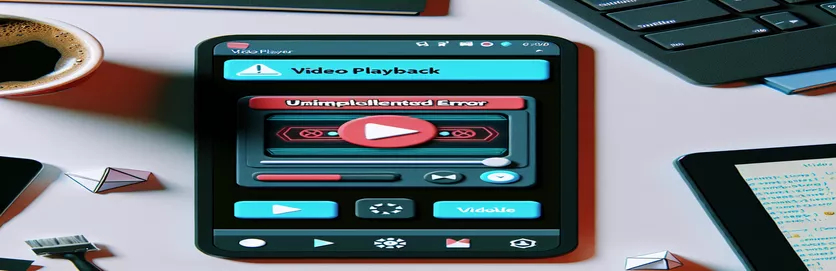फ़्लटर डेस्कटॉप अनुप्रयोगों में वीडियो प्लेबैक त्रुटियों को संभालना
फ़्लटर डेस्कटॉप एप्लिकेशन बनाते समय, डेवलपर्स को वीडियो जैसे मीडिया चलाने का प्रयास करते समय त्रुटियों का सामना करना पड़ सकता है। विंडोज़ डेस्कटॉप अनुप्रयोगों पर वीडियो प्लेबैक के दौरान आने वाली एक आम समस्या है लागूत्रुटि. यह त्रुटि आम तौर पर तब उत्पन्न होती है जब एप्लिकेशन वीडियो प्लेयर को प्रारंभ करने में विफल रहता है। यदि आप के साथ काम कर रहे हैं वीडियो_प्लेयर पैकेज, यह आपके ऐप में वीडियो को सुचारू रूप से चलने से रोक सकता है।
त्रुटि संदेश "वीडियो प्रारंभ करने में त्रुटि: UnimplementedError"निराशाजनक हो सकता है, खासकर जब आप किसी वीडियो के साथ स्क्रीन सेवर जैसी सरल चीज़ को लागू करने का प्रयास कर रहे हों। यह समस्या फ़्लटर के डेस्कटॉप समर्थन के लिए विशिष्ट है, जो अभी भी विकसित हो रहा है, और मोबाइल प्लेटफ़ॉर्म पर उपलब्ध कुछ सुविधाएँ डेस्कटॉप वातावरण के लिए पूरी तरह से लागू नहीं हैं।
इस लेख में, हम आपको इस समस्या को ठीक करने और फ़्लटर विंडोज़ डेस्कटॉप अनुप्रयोगों पर उचित वीडियो प्लेबैक सुनिश्चित करने के लिए आवश्यक चरणों के बारे में बताएंगे। हम पता लगाएंगे कि यह समस्या क्यों होती है और इसे दूर करने के लिए व्यावहारिक समाधान प्रदान करेंगे।
इस गाइड के अंत तक, आप समझ जाएंगे कि इसे कैसे हल किया जाए लागूत्रुटि और अपने फ़्लटर डेस्कटॉप एप्लिकेशन पर वीडियो सफलतापूर्वक प्रदर्शित करें, चाहे वह स्क्रीन सेवर के लिए हो या अन्य मीडिया उद्देश्यों के लिए।
| आज्ञा | उपयोग का उदाहरण |
|---|---|
| VideoPlayerController.file | यह कमांड डिवाइस के फ़ाइल सिस्टम से स्थानीय वीडियो फ़ाइल का उपयोग करके वीडियो प्लेयर को प्रारंभ करता है। नेटवर्क स्ट्रीम के बजाय फ़ाइलों से निपटते समय फ़्लटर में वीडियो प्लेबैक के लिए यह विशिष्ट है। |
| ChewieController | Chewie पैकेज का उपयोग करके वीडियो प्लेबैक को नियंत्रित और अनुकूलित करने के लिए उपयोग किया जाता है, जो मूल फ़्लटर वीडियो प्लेयर में अतिरिक्त नियंत्रण और सुविधाएँ जोड़ता है। इसमें ऑटो-प्ले, पहलू अनुपात और लूपिंग जैसे गुण शामिल हैं। |
| _blackScreenTimer | एक टाइमर ऑब्जेक्ट का उपयोग निर्दिष्ट अंतराल पर क्रियाओं को ट्रिगर करने के लिए किया जाता है। इस मामले में, यह वीडियो प्लेबैक के दौरान एक अंतराल बनाते हुए, हर 15 मिनट में ब्लैक स्क्रीन प्रभाव को ट्रिगर करने के लिए सेट है। |
| Future.delayed | कोड को फिर से शुरू करने से पहले एक विशिष्ट अवधि के लिए निष्पादन को रोक देता है। इसका उपयोग यहां वीडियो प्लेबैक फिर से शुरू करने से पहले एक विशिष्ट समय के लिए काली स्क्रीन का अनुकरण करने के लिए किया जाता है। |
| setState | इस फ़्लटर-विशिष्ट विधि को ऐप की स्थिति बदलने पर यूआई को अपडेट करने के लिए कहा जाता है, जैसे कि काली स्क्रीन और वीडियो डिस्प्ले के बीच टॉगल करते समय। |
| VideoPlayerController.initialize | यह कमांड वीडियो प्लेयर को इनिशियलाइज़ करता है और इसे प्लेबैक के लिए तैयार करता है। वीडियो चलाने का प्रयास करने से पहले इसे कॉल किया जाना चाहिए, यह सुनिश्चित करते हुए कि मीडिया ठीक से लोड हो गया है। |
| AspectRatio | वीडियो के मूल आयामों के आधार पर वीडियो प्लेयर का पहलू अनुपात सेट करने के लिए उपयोग किया जाता है। यह सुनिश्चित करता है कि वीडियो स्क्रीन पर आनुपातिक रूप से प्रदर्शित हो। |
| FloatingActionButton | इस विजेट का उपयोग फ़्लटर यूआई में फ़्लोटिंग बटन बनाने के लिए किया जाता है। इस मामले में, इसका उपयोग वीडियो प्ले को टॉगल करने और क्रियाओं को गतिशील रूप से रोकने के लिए किया जाता है। |
| Timer.periodic | नियमित अंतराल पर एक निर्दिष्ट फ़ंक्शन निष्पादित करता है। यहां, यह वीडियो चलने के दौरान हर 15 मिनट में ब्लैक स्क्रीन प्रभाव को ट्रिगर करने के लिए जिम्मेदार है। |
फ़्लटर डेस्कटॉप अनुप्रयोगों में वीडियो प्लेबैक और टाइमर नियंत्रण को समझना
पहला स्क्रिप्ट उदाहरण दर्शाता है कि वीडियो प्लेबैक को कैसे कार्यान्वित किया जाए फ़्लटर डेस्कटॉप एप्लिकेशन video_player पैकेज का उपयोग करना। यह एक VideoPlayerController को आरंभ करने से शुरू होता है जो स्थानीय फ़ाइल सिस्टम से एक वीडियो लोड करता है। यह नियंत्रक वीडियो संचालन जैसे प्ले, पॉज़ और सीक को प्रबंधित करने के लिए आवश्यक है। _प्रारंभिकवीडियोप्लेयर() फ़ंक्शन महत्वपूर्ण है, क्योंकि यह सुनिश्चित करता है कि कोई भी प्लेबैक क्रिया होने से पहले वीडियो सही ढंग से लोड हो। यदि फ़ाइल पथ मान्य है और वीडियो आरंभ होता है, तो नियंत्रक स्वचालित रूप से वीडियो चलाना शुरू कर देता है। यदि फ़ाइल मौजूद नहीं है या कोई त्रुटि होती है, तो यह डिबगिंग उद्देश्यों के लिए त्रुटि संदेशों को प्रिंट करता है।
समाधान के एक महत्वपूर्ण हिस्से में हर 15 मिनट में एक काली स्क्रीन पेश करने के लिए टाइमर का उपयोग करना शामिल है। यह का उपयोग करके किया जाता है टाइमर.आवधिक विधि, जो निर्दिष्ट अंतराल पर आवर्ती कार्यों को शेड्यूल करती है। इस मामले में, टाइमर हर 15 मिनट में _showblackScreen() फ़ंक्शन को ट्रिगर करता है, जो अस्थायी रूप से वीडियो को रोक देता है और 7 सेकंड के लिए एक काली स्क्रीन प्रदर्शित करता है। यह स्क्रीन सेवर प्रभाव का अनुकरण करते हुए एक अंतराल बनाता है। टाइमर वर्ग समयबद्ध घटनाओं को नियंत्रित करने में महत्वपूर्ण भूमिका निभाता है, जिससे यह इस उदाहरण में आवर्ती कार्यों के प्रबंधन के लिए एक महत्वपूर्ण घटक बन जाता है।
उपयोगकर्ता इंटरफ़ेस प्रबंधित करने के लिए, सेटस्टेट() जब भी काली स्क्रीन को प्रदर्शित करने या हटाने की आवश्यकता होती है तो इसका उपयोग किया जाता है। सेटस्टेट विधि यह सुनिश्चित करती है कि यूआई को राज्य में परिवर्तनों को प्रतिबिंबित करने के लिए अद्यतन किया गया है, जैसे कि वीडियो को रोकना या काली स्क्रीन दिखाना। एक बार 7-सेकंड की देरी बीत जाने पर, वीडियो प्लेबैक फिर से शुरू हो जाता है, और काली स्क्रीन छिप जाती है। वीडियो प्लेबैक और काली स्क्रीन के बीच यह निर्बाध संक्रमण उपयोगकर्ता अनुभव को बनाए रखने के लिए आवश्यक है, खासकर जब वीडियो प्लेयर का उपयोग स्क्रीन सेवर कार्यक्षमता के लिए किया जा रहा हो।
दूसरा समाधान, जो चेवी पैकेज का उपयोग करता है, अधिक मजबूत वीडियो नियंत्रण प्रदान करता है। Chewie वीडियो प्लेयर की क्षमताओं को बढ़ाते हुए प्ले/पॉज़, सीक और फ़ुल-स्क्रीन मोड जैसे कस्टम नियंत्रण जोड़ता है। ChewieController यह VideoPlayerController के इर्द-गिर्द घूमता है, जिससे डेवलपर्स को प्लेबैक पर अधिक नियंत्रण मिलता है। यह दृष्टिकोण उन लोगों के लिए विशेष रूप से उपयोगी है जो उपयोगकर्ताओं को अंतर्निहित नियंत्रण, लूपिंग और ऑटो-प्ले सुविधाओं के साथ एक समृद्ध अनुभव प्रदान करना चाहते हैं। दोनों स्क्रिप्ट फ़्लटर विंडोज़ अनुप्रयोगों में वीडियो प्लेबैक से निपटने के लिए व्यावहारिक समाधान प्रदान करती हैं, प्रत्येक अलग-अलग उपयोग के मामलों के अनुरूप होती है।
फ़्लटर विंडोज़ अनुप्रयोगों में वीडियो प्लेबैक समस्याओं को कैसे ठीक करें
समाधान 1: का उपयोग करना वीडियो_प्लेयर फ़्लटर डेस्कटॉप एप्लिकेशन में त्रुटि प्रबंधन वाला पैकेज।
import 'dart:async';import 'dart:io';import 'package:flutter/material.dart';import 'package:video_player/video_player.dart';void main() {runApp(MyApp());}class MyApp extends StatelessWidget {@overrideWidget build(BuildContext context) {return MaterialApp(home: VideoPlayerFromFile(),);}}class VideoPlayerFromFile extends StatefulWidget {@override_VideoPlayerFromFileState createState() => _VideoPlayerFromFileState();}class _VideoPlayerFromFileState extends State<VideoPlayerFromFile> {VideoPlayerController? _controller;bool _isBlackScreen = false;Timer? _blackScreenTimer;@overridevoid initState() {super.initState();_initializeVideoPlayer();_startBlackScreenTimer();}Future<void> _initializeVideoPlayer() async {String filePath = r'C:\videodata\video.mp4';if (await File(filePath).exists()) {_controller = VideoPlayerController.file(File(filePath));await _controller!.initialize().then((_) {setState(() { _controller!.play(); });}).catchError((error) {print("Error initializing video: $error");});} else {print('File does not exist at path: $filePath');}}void _startBlackScreenTimer() {_blackScreenTimer = Timer.periodic(Duration(minutes:15), (timer) {_showBlackScreen();});}void _showBlackScreen() {setState(() { _isBlackScreen = true; });_controller?.pause();Future.delayed(Duration(seconds:7), () {setState(() { _isBlackScreen = false; _controller?.play(); });});}@overridevoid dispose() {_controller?.dispose();_blackScreenTimer?.cancel();super.dispose();}@overrideWidget build(BuildContext context) {return Scaffold(appBar: AppBar(title: Text('Play Video with Black Screen Interval'));body: Center(child: _isBlackScreen? Container(color: Colors.black): _controller != null && _controller!.value.isInitialized? AspectRatio(aspectRatio: _controller!.value.aspectRatio,child: VideoPlayer(_controller!),): Text('Loading video...'),),);}}
वैकल्पिक समाधान: का उपयोग करना च्युई बेहतर वीडियो नियंत्रण के लिए पैकेज
समाधान 2: चेवी अतिरिक्त सुविधाओं और नियंत्रणों के साथ वीडियो चलाने के लिए अधिक लचीला समाधान प्रदान करता है।
import 'dart:async';import 'dart:io';import 'package:flutter/material.dart';import 'package:chewie/chewie.dart';import 'package:video_player/video_player.dart';void main() { runApp(MyApp()); }class MyApp extends StatelessWidget {@overrideWidget build(BuildContext context) {return MaterialApp(home: ChewieVideoPlayer(),);}}class ChewieVideoPlayer extends StatefulWidget {@override_ChewieVideoPlayerState createState() => _ChewieVideoPlayerState();}class _ChewieVideoPlayerState extends State<ChewieVideoPlayer> {VideoPlayerController? _videoPlayerController;ChewieController? _chewieController;@overridevoid initState() {super.initState();_initializeChewiePlayer();}Future<void> _initializeChewiePlayer() async {String filePath = r'C:\videodata\video.mp4';if (await File(filePath).exists()) {_videoPlayerController = VideoPlayerController.file(File(filePath));await _videoPlayerController!.initialize();_chewieController = ChewieController(videoPlayerController: _videoPlayerController!,aspectRatio: _videoPlayerController!.value.aspectRatio,autoPlay: true,looping: true,);setState(() {});} else {print('File not found at path: $filePath');}}@overridevoid dispose() {_videoPlayerController?.dispose();_chewieController?.dispose();super.dispose();}@overrideWidget build(BuildContext context) {return Scaffold(appBar: AppBar(title: Text('Chewie Video Player'));body: Center(child: _chewieController != null? Chewie(controller: _chewieController!): Text('Loading video...'),),);}}
फ़्लटर डेस्कटॉप में वीडियो प्लेबैक और ब्लैक स्क्रीन नियंत्रण को अनुकूलित करना
विंडोज़ के लिए फ़्लटर में वीडियो प्लेबैक लागू करते समय, एक महत्वपूर्ण कारक जिसे अक्सर अनदेखा किया जाता है वह है वीडियो प्रदर्शन को अनुकूलित करना, विशेष रूप से समयबद्ध काली स्क्रीन जैसी सुविधाओं को जोड़ते समय। यह समझना महत्वपूर्ण है कि जबकि वीडियो_प्लेयर पैकेज सरल अनुप्रयोगों के लिए अच्छा काम करता है, अधिक उन्नत उपयोग के मामले, जैसे समयबद्ध रुकावटों के साथ स्क्रीन सेवर के रूप में वीडियो चलाना, प्रदर्शन संबंधी समस्याएं पेश कर सकता है। यहीं पर कुशल संसाधन प्रबंधन सुनिश्चित करना, जैसे कि वीडियो प्लेयर को रोकना और फिर से शुरू करना, महत्वपूर्ण हो जाता है। संसाधन लीक से बचने के लिए आपको नियंत्रकों का उचित निपटान करके मेमोरी उपयोग को कम करने की आवश्यकता है।
फ़्लटर डेस्कटॉप अनुप्रयोगों में वीडियो के साथ काम करते समय विचार करने का एक अन्य पहलू विभिन्न वीडियो प्रारूपों को संभालना है। वीडियो_प्लेयर पैकेज मुख्य रूप से MP4 फ़ाइलों का समर्थन करता है, लेकिन जब आपको अन्य प्रारूप चलाने की आवश्यकता होती है तो क्या होता है? जैसे पैकेज का उपयोग करना ffmpeg_kit_flutter एक समाधान प्रदान कर सकता है, क्योंकि यह कई वीडियो प्रारूपों का समर्थन करता है और लचीलापन जोड़ता है। यह पैकेज वीडियो रूपांतरण और ट्रांसकोडिंग की अनुमति देता है, यह सुनिश्चित करते हुए कि आप एक प्रारूप तक सीमित नहीं हैं। इसके अतिरिक्त, यह वीडियो फ़ाइलों में हेरफेर करने के लिए कमांड की एक विस्तृत श्रृंखला प्रदान करता है, जिससे डेवलपर्स को उनकी मीडिया सामग्री पर अधिक नियंत्रण मिलता है।
अंत में, जब कोई वीडियो चल रहा हो तो उपयोगकर्ता इनपुट को संभालना, जैसे वीडियो को रोकना या स्विच करना, को सावधानीपूर्वक डिज़ाइन करने की आवश्यकता है। जैसे इंटरैक्टिव यूआई तत्वों का उपयोग फ़्लोटिंगएक्शनबटन उपयोगकर्ताओं को प्लेबैक को आसानी से नियंत्रित करने में मदद कर सकता है। फ़्लटर का उचित उपयोग करें सेटस्टेट() विधि यह सुनिश्चित करती है कि ऐप वर्तमान वीडियो स्थिति को गतिशील रूप से दर्शाता है। त्रुटि प्रबंधन भी यहां महत्वपूर्ण है - वीडियो आरंभीकरण और प्लेबैक के आसपास ट्राई-कैच ब्लॉक को लागू करने से क्रैश को रोकने में मदद मिलती है और कुछ गलत होने पर उपयोगकर्ताओं को बेहतर प्रतिक्रिया मिलती है, जिससे समग्र उपयोगकर्ता अनुभव में वृद्धि होती है।
फ़्लटर विंडोज़ अनुप्रयोगों में वीडियो प्लेबैक के बारे में सामान्य प्रश्न
- फ़्लटर विंडोज़ अनुप्रयोगों में वीडियो चलाते समय "अनइम्प्लीमेंटेड एरर" का क्या कारण है?
- यह त्रुटि इसलिए होती है क्योंकि video_player पैकेज ने डेस्कटॉप समर्थन को पूरी तरह से लागू नहीं किया है। डेस्कटॉप प्लेटफ़ॉर्म के लिए कुछ वीडियो प्लेबैक सुविधाएँ अभी भी विकासाधीन हैं।
- मैं उस समस्या को कैसे ठीक करूं जहां मेरी वीडियो फ़ाइल नहीं मिल रही है?
- सुनिश्चित करें कि फ़ाइल पथ सही है. एक का प्रयोग करें absolute path और सुनिश्चित करें कि आप बैकस्लैश से बच जाएं r आपकी फ़ाइल पथ स्ट्रिंग में।
- क्या मैं MP4 के अलावा अन्य वीडियो प्रारूपों का उपयोग कर सकता हूँ?
- डिफ़ॉल्ट रूप से, video_player पैकेज MP4 को सपोर्ट करता है। अन्य प्रारूपों को चलाने के लिए, इसका उपयोग करने पर विचार करें ffmpeg_kit_flutter पैकेज, जो कई प्रारूपों का समर्थन करता है।
- मैं अपने वीडियो प्लेयर में प्लेबैक नियंत्रण कैसे जोड़ सकता हूँ?
- आप इसका उपयोग कर सकते हैं Chewie पैकेज, जो फ़ुल-स्क्रीन मोड, वॉल्यूम नियंत्रण और खोज जैसे उन्नत वीडियो नियंत्रण जोड़ता है।
- वीडियो लोड करते समय मेरा फ़्लटर ऐप क्रैश क्यों हो जाता है?
- यह अनुचित वीडियो आरंभीकरण के कारण हो सकता है। हमेशा प्रयोग करें try-catch त्रुटियों को शालीनता से संभालने के लिए आपके वीडियो इनिशियलाइज़ेशन कोड के चारों ओर ब्लॉक करता है।
आपकी फ़्लटर वीडियो प्लेबैक यात्रा समाप्त हो रही है
इस आलेख में, हमने प्रदर्शित किया है कि फ़्लटर विंडोज़ एप्लिकेशन में वीडियो चलाने का प्रयास करते समय "अनइम्प्लीमेंटेड एरर" को कैसे हल किया जाए। सही फ़ाइल पथों और मजबूत त्रुटि प्रबंधन के संयोजन से, आप क्रैश को रोक सकते हैं और सुचारू वीडियो प्लेबैक सुनिश्चित कर सकते हैं।
समयबद्ध ब्लैक स्क्रीन सुविधा को लागू करके, आप गतिशील उपयोगकर्ता अनुभव बनाकर अपने ऐप को अगले स्तर पर ले जा सकते हैं। इन तकनीकों का उपयोग करके, आपका एप्लिकेशन बहुमुखी प्रतिभा और विश्वसनीयता प्रदान करते हुए, डेस्कटॉप प्लेटफ़ॉर्म पर वीडियो प्लेबैक को कुशलतापूर्वक संभालेगा।
फ़्लटर विंडोज़ अनुप्रयोगों में वीडियो प्लेबैक के लिए स्रोत और संदर्भ
- वीडियो प्लेबैक को संभालने और फ़्लटर डेस्कटॉप अनुप्रयोगों में त्रुटियों को हल करने का विवरण आधिकारिक फ़्लटर दस्तावेज़ से संदर्भित किया गया था स्पंदन डेस्कटॉप एकीकरण गाइड .
- वीडियो_प्लेयर कार्यक्षमता और टाइमर नियंत्रण को लागू करने पर मार्गदर्शन यहां पाए गए संसाधनों से प्राप्त हुआ वीडियो_प्लेयर पैकेज दस्तावेज़ीकरण .
- UnimplementedError और अन्य समस्या निवारण युक्तियों को संबोधित करने के लिए, लेख सामुदायिक चर्चाओं में साझा की गई सर्वोत्तम प्रथाओं से लिया गया है स्टैक ओवरफ़्लो .
- फ़्लटर में फ़ाइल हैंडलिंग और त्रुटि रिपोर्टिंग के साथ वीडियो प्रदर्शन को अनुकूलित करने की जानकारी एकत्र की गई थी स्पंदन प्रदर्शन दस्तावेज़ीकरण .